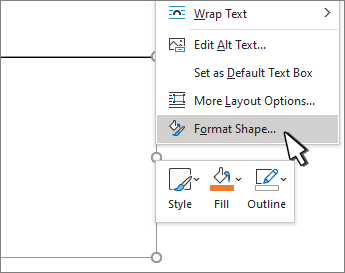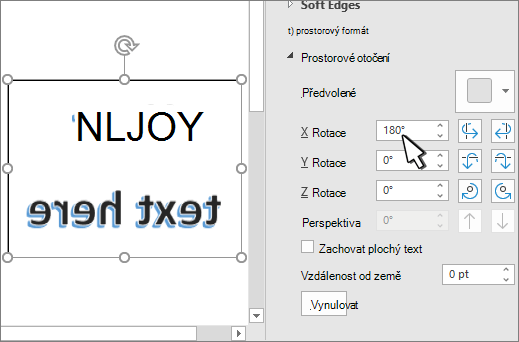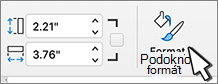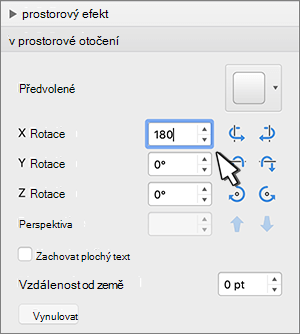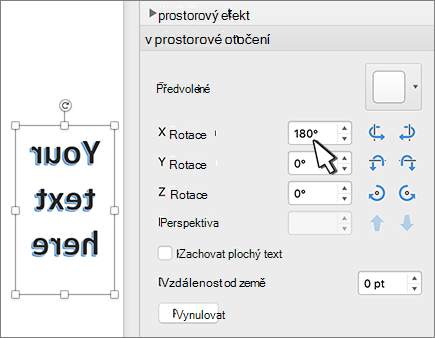Pokud chcete text v dokumentu převrátit (nebo zrcadlit), musíte ho nejdřív zadat do textového pole. Po vrácení textu zpět můžete odebrat vzhled textového pole odebráním obrysu.
Použití textového pole
-
Vložte do dokumentu textové pole a napište a naformátujte text.
Další podrobnosti najdete v tématu Přidání, zkopírování nebo odstranění textového pole.
-
Klikněte pravým tlačítkem myši na pole a vyberte Formát obrazce.
-
V podokně Formát obrazce vyberte Efekty.
-
V části Prostorové otočení zadejte do pole Otočení Xhodnotu 180°.
Poznámky:
-
Pokud se textové pole vyplní barvou, můžete barvu odebrat v podokně Formát obrazce . V části Možnosti obrazce vyberte kartu Výplň & Čára
-
Pokud chcete odebrat obrys textového pole, klikněte pravým tlačítkem myši na textové pole, na minipanelu nástrojů, který se zobrazí, vyberte Osnova a zvolte Bez osnovy.
-
Použití textu WordArtu
-
Vyberte Objekt WordArt, který chcete zrcadlit.
Další informace najdete v článku Vložení WordArtu.
-
Klikněte pravým tlačítkem myši na pole a vyberte Formát obrazce.
-
Vyberte Možnosti textu a pak Textové efekty > 3D otočení.
-
V části Prostorové otočení nastavte X Otočení na 180°.
-
Použití textového pole
-
Vložte do dokumentu textové pole a napište a naformátujte text.
Další podrobnosti najdete v tématu Přidání, zkopírování nebo odstranění textového pole v Word.
-
Zaškrtněte políčko a pak vyberte Formát podokna.
-
V podokně Formát obrazce vyberte Efekty.
-
V části Prostorové otočení zadejte do pole Otočení Xhodnotu 180°.
Poznámka: Pokud se textové pole vyplní barvou, můžete barvu odebrat v podokně Formát obrazce . V části Možnosti obrazce vyberte kartu Výplň & Čára
Použití textu WordArtu
-
Vyberte Objekt WordArt, který chcete zrcadlit. Další informace najdete v článku Vložení WordArtu.
-
Vyberte Formát obrazce.
-
Vyberte Textové efekty > 3D otočení > Možnosti 3D otočení.
-
V části Prostorové otočení nastavte X Otočení na 180°.